W systemie iOS 14 firma Apple umożliwiła dodawanie widżetów do ekranu głównego na iPhonie. Chociaż Apple stworzył widżety dla wielu różnych aplikacji, widżet Pogoda będzie zdecydowanie najpopularniejszy.
Niestety widżet Pogoda może nie działać zgodnie z oczekiwaniami po dodaniu go do ekranu głównego iPhone'a. Możesz zobaczyć czarne okno, nieprawidłowe szczegóły lub prognozę pogody dla niewłaściwej lokalizacji.
Oto jak to naprawić.
Zawartość
- Związane z:
- Widżety ekranu głównego w iOS
-
Problemy z widżetem Pogoda w iOS
- Krok 1. Tymczasowo usuń widżet Pogoda
- Krok 2. Włącz usługi lokalizacyjne dla aplikacji Pogoda
- Krok 3. Edytuj ustawienia widżetu Pogoda
- Krok 4. Zaktualizuj i uruchom ponownie iPhone'a
- Krok 5. Zainstaluj ponownie aplikację Pogoda
- Jak dodać widżet pogodowy innej firmy w iOS 14?
-
Napraw inne problemy z widżetem na swoim iPhonie
- Powiązane posty:
Związane z:
- Jak skonfigurować i używać ekranu Good Morning w iOS
- Aplikacja Weather Channel — 5 porad i wskazówek, które pomogą Ci uzyskać najlepsze wrażenia
- Brakujące widżety na iPhonie lub iPadzie? Dowiedz się, jak to naprawić!
Widżety ekranu głównego w iOS
Widgety istnieją w iOS od jakiegoś czasu, chociaż kiedyś były schowane na ekranie Dzisiaj. Wraz z aktualizacją do iOS 14 firma Apple umożliwiła dodawanie widżetów również do ekranu głównego, a są one dostępne w kilku różnych kształtach i rozmiarach.
Na razie możesz dodawać widżety do ekranu głównego tylko dla ograniczonego wyboru dostępnych aplikacji Apple. Ale te widżety są dostępne w trzech różnych rozmiarach, a wiele z nich oferuje wiele różnych funkcji.
Do dodaj widżety do swojego iPhone'a Ekran główny, dotknij i przytrzymaj w pustym miejscu, aby przejść do trybu Jiggle. Następnie dotknij Dodać (+) w lewym górnym rogu i wybierz widżet, który chcesz dodać.

Te widżety są jednym z kilku nowe funkcje ekranu głównego Apple wprowadzony wraz z iOS 14, w tym biblioteką aplikacji i ukrytymi ekranami głównymi.
Problemy z widżetem Pogoda w iOS
Gdy działa, widżet Pogoda pozwala spojrzeć na ekran główny w celu uzyskania aktualizacji najnowszej prognozy. W zależności od rozmiaru widżetu może pokazywać aktualną pogodę, prognozę na kilka następnych godzin lub prognozę na kilka następnych dni.
Niestety, niektórzy użytkownicy uważają, że widżet pogodowy pojawia się jako czarny ekran, źle ocenia pogodę lub wyświetla raporty dla niewłaściwej lokalizacji.
Jeśli te lub inne problemy mają wpływ na widget pogody na ekranie głównym iPhone'a, wykonaj poniższe czynności, aby to naprawić.
Krok 1. Tymczasowo usuń widżet Pogoda
Najprostszym sposobem rozwiązania większości problemów z widżetem Pogoda jest usunięcie go z ekranu głównego, a następnie ponowne dodanie. Dzięki temu nie stracisz żadnych danych, a wypróbowanie tego zajmuje tylko minutę.
Stuknij i przytrzymaj widżet Pogoda, aż pojawi się wyskakujące menu. Następnie wybierz Usuń widżet z dołu menu. Potwierdź, że chcesz Usunąć widżet w wyświetlonym alercie.

Teraz ponownie dodaj widżet Pogoda w taki sam sposób, jak poprzednio: dotknij i przytrzymaj puste miejsce na ekranie głównym i użyj Dodać (+) w lewym górnym rogu.
Po ponownym dodaniu widżetu pogody edytuj ekran główny, aby przeciągnąć go z powrotem we właściwe miejsce.
Krok 2. Włącz usługi lokalizacyjne dla aplikacji Pogoda
Jeśli widżet Pogoda wyświetla raport dotyczący niewłaściwego miejsca, może być konieczna edycja ustawień usług lokalizacyjnych w aplikacji Pogoda.
Iść do Ustawienia > Prywatność > Usługi lokalizacyjne aby to zrobić. Przewiń w dół i dotknij Pogoda opcję, a następnie wybierz Zawsze zezwól na dostęp do lokalizacji.



Jeśli usługi lokalizacyjne były już włączone w aplikacji Pogoda, spróbuj je wyłączyć i ponownie włączyć, przechodząc do Ustawienia > Prywatność > Usługi lokalizacyjne.
Krok 3. Edytuj ustawienia widżetu Pogoda
Innym powodem, dla którego widżet Pogoda może wyświetlać raporty pogodowe dla niewłaściwego miejsca, jest nieprawidłowe ustawienia widżetu. W tych ustawieniach możesz wybrać domyślną lokalizację, dla której będą wyświetlane prognozy pogody.
Dotknij i przytrzymaj widżet Pogoda, a następnie wybierz Edytuj widżet z menu podręcznego. Uzyskiwać Lokalizacja i wybierz domyślną lokalizację do użycia. Możesz wybrać swoją bieżącą lokalizację lub dowolne zapisane lokalizacje w aplikacji Pogoda.

Krok 4. Zaktualizuj i uruchom ponownie iPhone'a
Jak zawsze, jeśli wystąpią jakiekolwiek problemy związane z oprogramowaniem na iPhonie, dobrym pomysłem jest: zaktualizuj oprogramowanie i uruchom ponownie urządzenie. Może się wydawać, że to niewiele, ale te dwie sztuczki są skuteczne w rozwiązywaniu większości problemów.
Iść do Ustawienia > Ogólne > Aktualizacja oprogramowania aby sprawdzić i pobrać nowe aktualizacje iOS. Jeśli korzystasz z wersji beta systemu iOS, rozważ powrót do publicznego iOS zamiast.
Po zaktualizowaniu oprogramowania naciśnij i przytrzymaj Strona przycisk z Tom wtedy przycisk przesuń, aby wyłączyć. Jeśli Twój iPhone ma przycisk Home, po prostu naciśnij i przytrzymaj Uśpij/obudź się zamiast tego i przesuń, aby wyłączyć jak zwykle.

Odczekaj 30 sekund po wyłączeniu iPhone'a, zanim naciśniesz Strona przycisk lub Uśpij/obudź się ponownie, aby go ponownie uruchomić.
Krok 5. Zainstaluj ponownie aplikację Pogoda
Jeśli widżet Pogoda nadal nie działa poprawnie, może występować problem z samą aplikacją Pogoda. Chociaż jest to wstępnie zainstalowana aplikacja, nadal możesz ją usunąć z iPhone'a i zainstalować ponownie, aby rozwiązać te problemy.
Gdy usuniesz aplikację Pogoda, nie utracisz żadnych zapisanych w niej lokalizacji. Powinny pojawić się ponownie po ponownym zainstalowaniu aplikacji.
Aby usunąć aplikację Pogoda, przejdź do Ustawienia > Ogólne > Pamięć iPhone'a. Przewiń w dół i dotknij Pogoda, a następnie wybierz Usuń aplikację. Potwierdź, że chcesz Usuń aplikację z wyskakującego okienka.



Po usunięciu aplikacji Pogoda widżet przestanie działać, dopóki nie zainstalujesz go ponownie. Otworzyć Sklep z aplikacjami i wyszukaj „Pogoda”, aby znaleźć i zainstalować go ponownie.
Otwórz aplikację Pogoda, aby zezwolić na usługi lokalizacyjne Podczas korzystania z aplikacji ponownie.
Po ponownej instalacji aplikacji Pogoda może minąć kilka minut, zanim widżet Pogoda załaduje informacje.
Jak dodać widżet pogodowy innej firmy w iOS 14?
Nie wszyscy korzystają z aplikacji Apple Weather. Niektórzy wolą Aplikacja Weather Channel zamiast. Niestety w momencie pisania nie można dodawać widżetów pogodowych innych firm do ekranu głównego iPhone'a, chociaż nadal można je dodać do ekranu Dzisiaj.
Aby to zrobić, przesuń palcem w prawo na ekranie głównym na iPhonie, przewiń w dół ekranu Dzisiaj i dotknij Edytować. Przewiń ponownie w dół, aby znaleźć sekcję widżetów innych firm, a następnie dotknij Dostosuj.
Znajdź na liście aplikację pogodową innej firmy i dotknij Dodać (+), aby go dodać. Następnie użyj uchwytów u góry ekranu, aby zmienić kolejność widżetów.

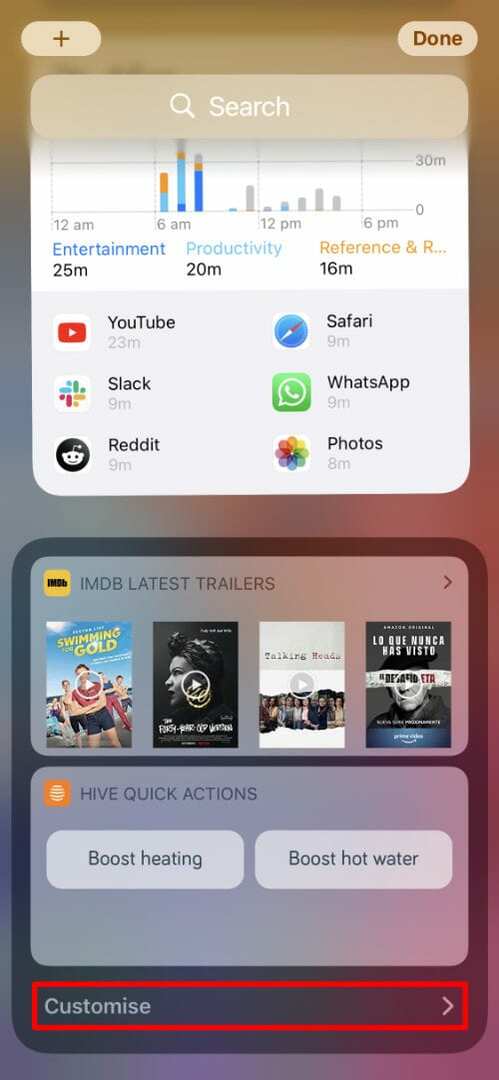

Napraw inne problemy z widżetem na swoim iPhonie
Chociaż wskazówki w tym przewodniku koncentrują się na problemach z widżetem Pogoda na iPhonie, możesz użyć tych samych zasad, aby naprawić również dowolny inny widżet.
To powiedziawszy, jeśli nadal nie możesz sprawić, by Twoje widżety działały zgodnie z oczekiwaniami, zapoznaj się z naszym pełnym przewodnikiem na temat tego, co zrobić, gdy Widżety iOS nie działają. Obejmuje to więcej przydatnych wskazówek, które mogą nie dotyczyć aplikacji Pogoda.

Dan pisze samouczki i przewodniki dotyczące rozwiązywania problemów, aby pomóc ludziom w pełni wykorzystać ich technologię. Zanim został pisarzem, zdobył licencjat z technologii dźwięku, nadzorował naprawy w sklepie Apple Store, a nawet uczył angielskiego w Chinach.